
Пароль для Windows, Linux або Mac просто заважає людям входити у вашу операційну систему. Це не заважає людям завантажувати інші операційні системи, витирати диск або використання живого компакт-диску для доступу до ваших файлів .
BIOS вашого комп’ютера або Прошивка UEFI пропонує можливість встановлювати паролі нижчого рівня. Ці паролі дозволяють людям забороняти завантажувати комп’ютер, завантажуватися зі знімних пристроїв та змінювати налаштування BIOS або UEFI без вашого дозволу.
Коли ти захочеш це зробити
ПОВ'ЯЗАНІ: Що робить BIOS на ПК і коли мені його використовувати?
Більшості людей не потрібно встановлювати а BIOS або пароль UEFI. Якщо ви хочете захистити свої конфіденційні файли, шифрування жорсткого диска є кращим рішенням. Паролі BIOS та UEFI особливо ідеально підходять для загальнодоступних комп'ютерів або комп'ютерів. Вони дозволяють обмежити завантаження альтернативних операційних систем на знімних пристроях та заважають іншим людям встановлювати іншу операційну систему над поточною операційною системою комп’ютера.
Увага: Обов’язково запам’ятайте всі встановлені вами паролі. Ви можете скинути пароль BIOS на настільному ПК, який ви можете досить легко відкрити, але цей процес може бути набагато складнішим на ноутбуці, який ви не можете відкрити.
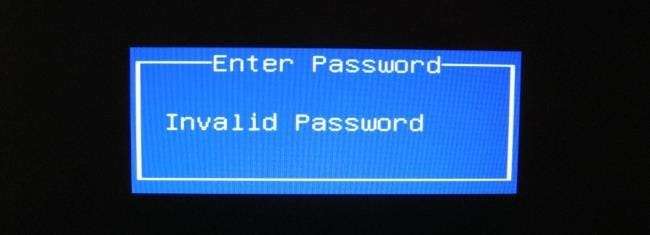
Як це працює
ПОВ'ЯЗАНІ: Чому пароля Windows недостатньо для захисту ваших даних
Скажімо, ви дотримувались належних практик безпеки та встановили пароль для свого облікового запису користувача Windows. Коли ваш комп'ютер завантажується, комусь доведеться ввести пароль вашого облікового запису користувача Windows, щоб використовувати його або отримати доступ до ваших файлів, правда? Не обов'язково.
Людина могла вставити знімний пристрій, такий як USB-накопичувач, CD або DVD, на якому є операційна система. Вони можуть завантажуватися з цього пристрою та отримувати доступ до робочого столу Linux - якщо ваші файли не зашифровані, вони можуть отримати доступ до ваших файлів. Пароль облікового запису користувача Windows не захищає ваші файли . Вони також можуть завантажитися з диска інсталятора Windows і встановити нову копію Windows над поточною копією Windows на комп'ютері.
Ви можете змінити порядок завантаження, щоб змусити комп'ютер завжди завантажуватися з внутрішнього жорсткого диска, але хтось міг увійти у ваш BIOS і змінити порядок завантаження для завантаження знімного пристрою.
Пароль BIOS або прошивки UEFI забезпечує певний захист від цього. Залежно від того, як ви налаштовуєте пароль, людям знадобиться пароль для завантаження комп'ютера або просто для зміни налаштувань BIOS.
Звичайно, якщо хтось має фізичний доступ до вашого комп’ютера, всі ставки відключаються. Вони можуть зламати його та вийняти жорсткий диск або вставити інший жорсткий диск. Вони можуть використовувати свій фізичний доступ для скидання пароля BIOS - ми покажемо вам, як це зробити пізніше. Пароль BIOS все ще забезпечує додатковий захист тут, особливо в ситуаціях, коли люди мають доступ до клавіатури та портів USB, але корпус комп’ютера заблокований, і вони не можуть його відкрити.
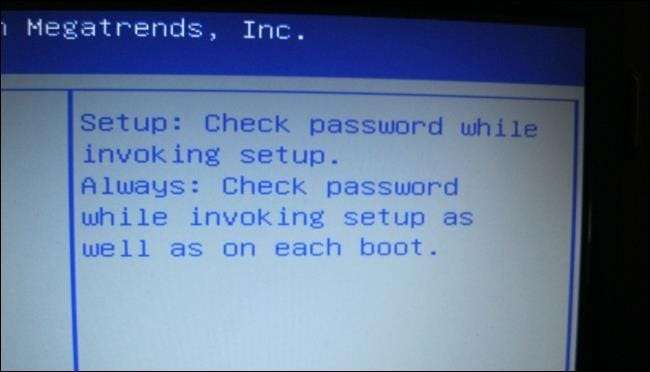
Як встановити пароль BIOS або UEFI
ПОВ'ЯЗАНІ: Як завантажити комп'ютер з диска або USB-накопичувача
Ці паролі встановлюються на екрані налаштувань BIOS або UEFI. На комп’ютерах до Windows 8 вам потрібно буде перезавантажити комп’ютер і натиснути відповідну клавішу під час процесу завантаження, щоб відкрити екран налаштувань BIOS. Ця клавіша залежить від комп’ютера, але часто буває F2, Delete, Esc, F1 або F10. Якщо вам потрібна допомога, перегляньте документацію на ваш комп’ютер або номер моделі Google та “ключ BIOS” для отримання додаткової інформації. (Якщо ви створили власний комп’ютер, знайдіть ключ BIOS вашої материнської плати.)
На екрані налаштувань BIOS знайдіть опцію пароля, налаштуйте параметри пароля, як завгодно, і введіть пароль. Можливо, ви зможете встановити різні паролі - наприклад, один пароль, який дозволяє завантажувати комп'ютер, і той, який контролює доступ до налаштувань BIOS.
Ви також захочете відвідати розділ "Порядок завантаження" та переконайтеся, що порядок завантаження заблоковано тому люди не можуть завантажуватися зі знімних пристроїв без вашого дозволу.
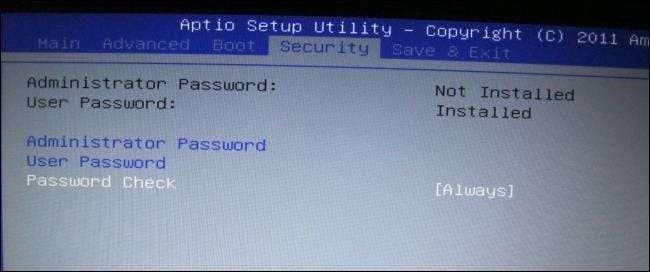
ПОВ'ЯЗАНІ: Що потрібно знати про використання UEFI замість BIOS
На комп’ютерах після Windows 8 вам доведеться увійдіть на екран налаштувань мікропрограми UEFI через параметри завантаження Windows 8 . Екран налаштувань UEFI на вашому комп’ютері, сподіваємось, надасть вам варіант пароля, який працює подібно до пароля BIOS.

На комп'ютерах Mac перезавантажте Mac, утримуйте Command + R, щоб завантажитися в режим відновлення, і натисніть Utilities> Firmware Password, щоб встановити пароль прошивки UEFI.
Як скинути пароль прошивки BIOS або UEFI
ПОВ'ЯЗАНІ: Як очистити CMOS вашого комп'ютера для скидання налаштувань BIOS
Зазвичай ви можете обійти паролі BIOS або UEFI з фізичним доступом до комп’ютера. Це найпростіше на настільному комп’ютері, який призначений для відкриття. Пароль зберігається в енергонезалежній пам'яті, живиться від невеликої батареї. Скиньте налаштування BIOS, і ви скинете пароль - це можна зробити за допомогою перемички або вийнявши та вставивши акумулятор. Слідуйте наш посібник з очищення CMOS вашого комп’ютера скинути пароль BIOS.
Цей процес, очевидно, буде складнішим, якщо у вас є ноутбук, який ви не можете відкрити. Деякі моделі комп’ютерів можуть мати паролі “задні двері”, що дозволяють отримати доступ до BIOS, якщо ви забудете пароль, але не розраховуйте на це.
Ви також можете скористатися професійними послугами для скидання забутих паролів. Наприклад, якщо ви встановите пароль вбудованого програмного забезпечення на MacBook і забудете його, можливо, вам доведеться відвідати магазин Apple, щоб вони виправили це для вас.

Паролі BIOS та UEFI - це не те, що більшість людей коли-небудь повинні використовувати, але вони є корисною функцією безпеки для багатьох загальнодоступних та ділових комп’ютерів. Якщо ви працювали в якомусь кібер-кафе, ви, мабуть, захочете встановити пароль BIOS або UEFI, щоб люди не завантажувались в різні операційні системи на ваших комп’ютерах. Звичайно, вони могли обійти захист, відкривши корпус комп’ютера, але це зробити важче, ніж просто вставити USB-накопичувач та перезавантажити.
Кредит зображення: Енн Флікр з буддійських сиддхі







